linux fdisk 添加硬盘,分区,挂载,永久挂载
Posted 上官飞鸿
tags:
篇首语:本文由小常识网(cha138.com)小编为大家整理,主要介绍了linux fdisk 添加硬盘,分区,挂载,永久挂载相关的知识,希望对你有一定的参考价值。
具体步骤:
1、SSH登陆服务器:
2、列出所有硬盘:
命令:ll /dev/disk/by-path

我这里还有个sda
3、查看磁盘分区情况:
命令 :fdisk -l

最上面两部分表示我有两个物理设备
/dev/sda 149.1G (装的160G硬盘)
/dev/mmcblk0 3.7G (主板带的4G,也不知道它当时干吗用。我装fedora用了)
第三部分是已有的一个分区情况,主要是mmcblk0这块盘。
再下面就是分区信息了。
sda没有分区,装之前我清理过了。
4、给硬盘分区:
命令:fdisk 设备
我这里是 fdisk /dev/sda

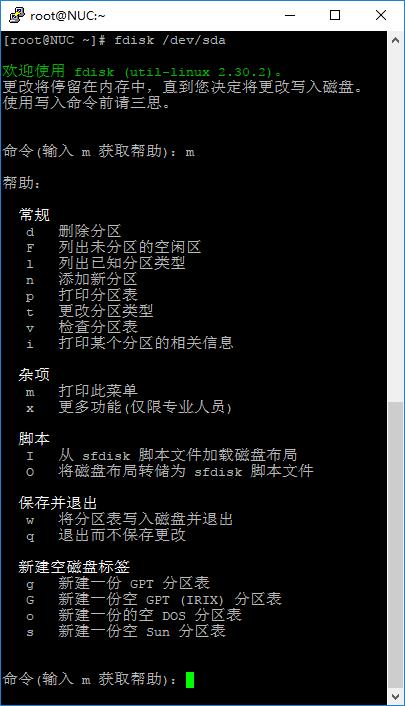
看一下帮助信息,都中文了。
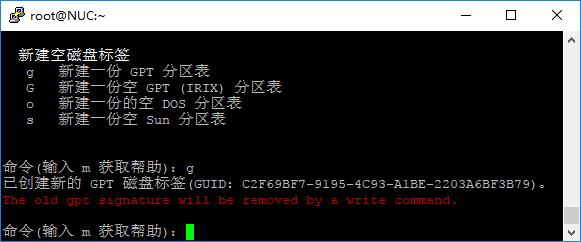
输入g,创建GPT分区表

输入p,看一下现在的分区情况,如果你的硬盘已经有分区,可以考虑d删除

输入n新建,分区号默认1,直接回车,第一个扇区(开始位置)默认2048,直接回车,上个扇区(结束位置)默认最大最后的位置,直接回车。
提示创建了一个新分区,类型为"Linux filesystem"
分区签名也不知道干吗的,自动生成,就不删了。

输入p,看一下现在的分区情况,和我需要的一样,这就是个数据盘,一个分区就够了。

输入w,将分区表写入磁盘并退出。
好了,至此分区结束。
5、格式化磁盘:
fdisk -l 检查一下现在的分区结构。

我这里刚分的是/dev/sda1
mkfs -t ext4 /dev/sda1
这条命令格式化为EXT4格式。
6、挂载磁盘到目录
# mkdir /storage 新建挂载目录
# mount /dev/sda1 /storage 挂载新硬盘
7、永久挂载
# vi /etc/fstab 设置系统自动挂载硬盘,加入一行:
/dev/sda1 /storage ext4 defaults 0 0
重启,就会自动挂载了。
8、闲着没事,检测一下硬盘坏道吧
我们执行命令"badblocks -v /dev/sda1 > result.txt ",执行检测
会把保存结果存在当前目录下的result.txt文件中,方便查看。
更新LVM动态linux磁盘
接5,前4步一样,分区。
5,创建PV
用pvcreate /dev/sda1 来创建PV
用pvscan来查看现在有的PV

6,创建VG
用vgcreate 卷组名 物理卷列表来创建卷组
如 vgcreate storage /dev/sda1
或 vgcreate storage /dev/sda1 /dev/sdb1
7, 创建LV
用lvcreate --name 逻辑卷名 -l 100FREE(全部空闲空间) VG名字
创建逻辑卷

-
在名为vg_newlvm的卷组中创建15G大小的逻辑卷:
[root@centos7 ~]# lvcreate -L 15G vg_newlvm
-
在名为vgnewlvm的卷组中创建大小为2500MB的逻辑卷,并命名为centos7newvol,这样就创建了块设备/dev/vgnewlvm/centos7newvol:
[root@centos7 ~]# lvcreate -L 2500-n centos7_newvol vg_newlvm
-
可以使用lvcreate命令的参数-l来指定逻辑卷扩展的大小。也可以使用这个参数以卷组的大小百分比来扩展逻辑卷。这下列的命令创建了centos7newvol卷组的50%大小的逻辑卷vgnewlvm:
[root@centos7 ~]# lvcreate -l 50%VG -n centos7_newvol vg_newlvm
-
使用卷组剩下的所有空间创建逻辑卷
[root@centos7 ~]# lvcreate --name centos7newvol -l 100%FREE vgnewlvm
8,格式化逻辑卷
用lvscan查看我们建立的lv
本例是刚才建立的storage/storage

使用mkfs -t xfs lv路径,格式化逻辑卷

9,后面挂载就一样了。
挂载lv名字(上一步lvscan中的结果),本例:
# mkdir /storage 新建挂载目录
# mount /dev/storage/storage /storage 挂载新硬盘
用 df -lh 来查看文件系统和挂载点

按下面格式填入/etc/fstab ,格式是XFS格式
/dev/mapper/storage-storage /storage xfs defaults 0 0
以上是关于linux fdisk 添加硬盘,分区,挂载,永久挂载的主要内容,如果未能解决你的问题,请参考以下文章